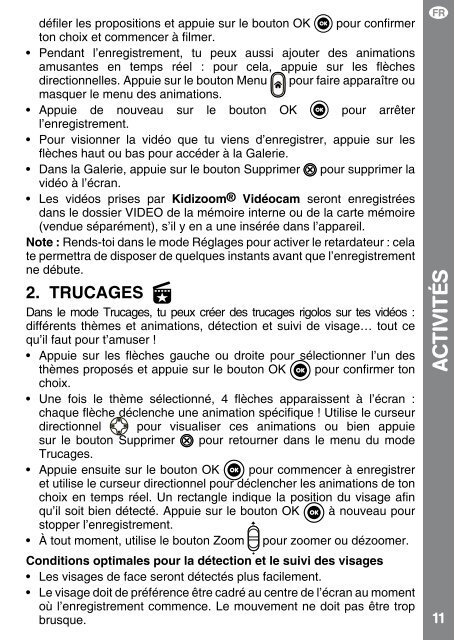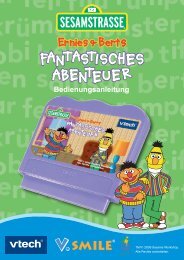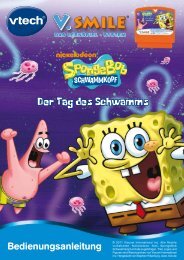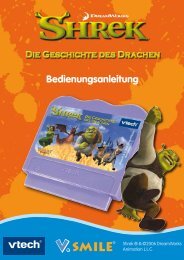Manuel d'utilisation Bedienungsanleitung Manual de ... - VTech
Manuel d'utilisation Bedienungsanleitung Manual de ... - VTech
Manuel d'utilisation Bedienungsanleitung Manual de ... - VTech
Sie wollen auch ein ePaper? Erhöhen Sie die Reichweite Ihrer Titel.
YUMPU macht aus Druck-PDFs automatisch weboptimierte ePaper, die Google liebt.
défiler les propositions et appuie sur le bouton OK pour confirmer<br />
ton choix et commencer à filmer.<br />
• Pendant l’enregistrement, tu peux aussi ajouter <strong>de</strong>s animations<br />
amusantes en temps réel : pour cela, appuie sur les flèches<br />
directionnelles. Appuie sur le bouton Menu pour faire apparaître ou<br />
masquer le menu <strong>de</strong>s animations.<br />
• Appuie <strong>de</strong> nouveau sur le bouton OK pour arrêter<br />
l’enregistrement.<br />
• Pour visionner la vidéo que tu viens d’enregistrer, appuie sur les<br />
flèches haut ou bas pour accé<strong>de</strong>r à la Galerie.<br />
• Dans la Galerie, appuie sur le bouton Supprimer pour supprimer la<br />
vidéo à l’écran.<br />
• Les vidéos prises par Kidizoom® Vidéocam seront enregistrées<br />
dans le dossier VIDEO <strong>de</strong> la mémoire interne ou <strong>de</strong> la carte mémoire<br />
(vendue séparément), s’il y en a une insérée dans l’appareil.<br />
Note : Rends-toi dans le mo<strong>de</strong> Réglages pour activer le retardateur : cela<br />
te permettra <strong>de</strong> disposer <strong>de</strong> quelques instants avant que l’enregistrement<br />
ne débute.<br />
2. TruCAges<br />
Dans le mo<strong>de</strong> Trucages, tu peux créer <strong>de</strong>s trucages rigolos sur tes vidéos :<br />
différents thèmes et animations, détection et suivi <strong>de</strong> visage… tout ce<br />
qu’il faut pour t’amuser !<br />
• Appuie sur les flèches gauche ou droite pour sélectionner l’un <strong>de</strong>s<br />
thèmes proposés et appuie sur le bouton OK pour confirmer ton<br />
choix.<br />
• Une fois le thème sélectionné, 4 flèches apparaissent à l’écran :<br />
chaque flèche déclenche une animation spécifique ! Utilise le curseur<br />
directionnel pour visualiser ces animations ou bien appuie<br />
sur le bouton Supprimer pour retourner dans le menu du mo<strong>de</strong><br />
Trucages.<br />
• Appuie ensuite sur le bouton OK pour commencer à enregistrer<br />
et utilise le curseur directionnel pour déclencher les animations <strong>de</strong> ton<br />
choix en temps réel. Un rectangle indique la position du visage afin<br />
qu’il soit bien détecté. Appuie sur le bouton OK à nouveau pour<br />
stopper l’enregistrement.<br />
• À tout moment, utilise le bouton Zoom pour zoomer ou dézoomer.<br />
Conditions optimales pour la détection et le suivi <strong>de</strong>s visages<br />
• Les visages <strong>de</strong> face seront détectés plus facilement.<br />
• Le visage doit <strong>de</strong> préférence être cadré au centre <strong>de</strong> l’écran au moment<br />
où l’enregistrement commence. Le mouvement ne doit pas être trop<br />
brusque.<br />
FR<br />
ACTIVITÉS<br />
11